온라인 및 오프라인을 통해 OGV 파일을 AVI 형식으로 변환하는 기술 마스터
OGV 파일은 OGG Vorbis와 구조가 동일한 Xiph.org에서 만든 오픈 소스입니다. 또한 이 형식은 비디오 스트림을 억제하기 위한 하나 이상의 코덱을 포함할 수 있습니다. 그러나 Windows Media Player 또는 Quicktime에서 .ogv 파일을 재생하면 Theorec, Daala 또는 Diarac과 같은 코덱을 지원하지 않습니다. 이 경우 호환성 문제로 인해 동영상을 재생할 수 없습니다. 이 문제를 해결하는 솔루션은 파일을 AVI와 같이 많이 지원되는 형식으로 변환하는 것입니다. 이 문서에서는 사용할 수 있는 변환기와 OGV 파일을 AVI로 변환하는 방법.
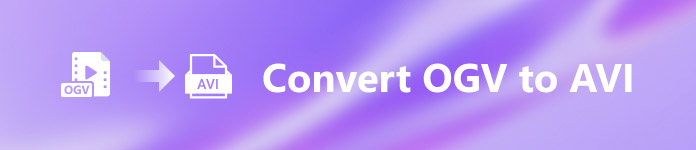
1부. OGV 및 AVI - 개요
정보가 앞서 언급했듯이 OGV는 고품질 비디오 스트림을 저장하는 오픈 소스 파일입니다. 그러나 미디어 파일 재생을 동기화하려면 AVI를 선택해야 합니다. 이 두 용기는 여전히 사용하기에 훌륭하지만 용도가 있습니다. 두 가지 형식에 대한 자세한 정보를 찾아 목적을 알아보겠습니다.
OGV
OGV의 또 다른 목적은 HTML 5가 웹에 삽입할 수 있는 최고의 비특허 형식 중 하나이기 때문에 HTML 5에서 비디오를 재생하는 것입니다. 업그레이드된 HTML 5가 만들어지면 웹에서 비디오를 재생하기 위해 플러그인이 필요하지 않습니다. 또한 이 포맷은 웹디자이너에게 멀티미디어와 편의성을 동시에 제공합니다. OGV 파일은 HTML 5에서 스트리밍 비디오를 지원하지만 형식은 여전히 이 형식을 재생하는 다른 미디어 플레이어를 지원하지 않습니다.
AVI
한편 AVI 형식은 이미 OGV에 비해 모든 미디어 플레이어 및 편집자로부터 광범위한 지원을 받고 있습니다. 그리고 압축되지 않은 형식이기 때문에 이 형식으로 저장되는 파일 크기는 다른 미디어 형식보다 훨씬 큽니다. 파일이 더 광범위하지만 여전히 다른 코덱 유형을 사용하여 이 형식을 압축하고 더 작게 저장할 수 있습니다. 그러나 이 형식으로 파일을 압축하면 비디오 품질이 변경될 것으로 예상됩니다.
이제 두 가지 형식에 대한 배경 지식이 있으므로 Linux, PC 및 Mac에서 OGV를 AVI로 변환할 적기입니다. 로컬 미디어 플레이어에서 재생하거나 아래에서 비디오를 편집하려면 파일을 AVI로 변환해야 합니다.
2 부분. OGV를 AVI로 변환하는 최고의 오프라인 변환기
FVC 비디오 컨버터 궁극
가장 빠르고 안전한 변환 프로세스를 제공하는 최고의 OGV to AVI 변환기가 무엇인지 알고 싶으십니까? 그렇다면, FVC 비디오 컨버터 궁극 선택입니다. 우리가 인터넷을 통해 검색하고 시도한 모든 변환기에 대해 이 도구는 비교할 수 없고 경이적인 출력을 제공합니다. 이 소프트웨어는 편집기, 병합, 압축, 그리고 더. 또한 이 소프트웨어는 하드웨어 가속을 사용하고 온라인 또는 오프라인에서 사용할 수 있는 다른 변환기보다 더 빠른 변환을 사용하기 때문에 변환 프로세스가 30배 더 빠릅니다.
또한 일괄 변환을 하고 싶다면 여기에서 땀 흘리지 않고 쉽게 할 수 있습니다. 또한 인터페이스와 고급 기능은 Windows 및 Mac 사용자 모두에게 제공됩니다. 이제 아래 단계에 따라 몇 초 안에 OGV 파일을 새로운 AVI 형식으로 변환하는 단계를 진행해 보겠습니다.
1 단계. Windows 또는 Mac에서 OGV를 AVI로 변환하려면 먼저 소프트웨어를 다운로드해야 합니다. 컴퓨터 드라이브에 소프트웨어를 설치하고 지금 시작 시스템에서 소프트웨어를 실행합니다.
무료 다운로드Windows 7 이상안전한 다운로드
무료 다운로드MacOS 10.7 이상안전한 다운로드
2 단계. + 버튼을 클릭하여 .ogv 파일을 업로드합니다. 파일 폴더에 파일을 찾을 수 있는 위치가 표시되고 열다.
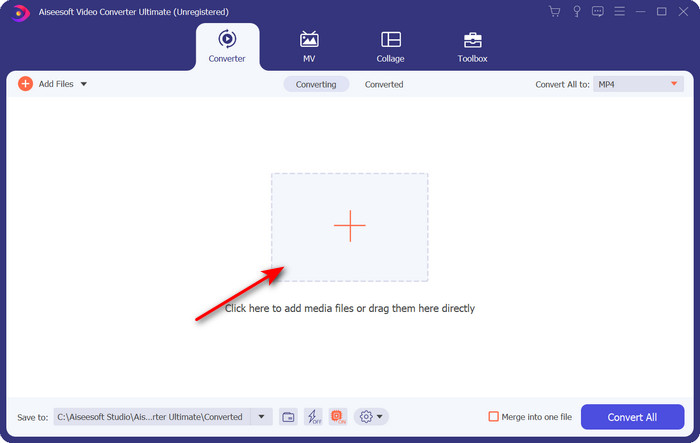
3 단계. 파일이 업로드되면 모두 다음으로 변환, AVI 형식 또는 최종 출력을 원하는 다른 형식을 선택하십시오.
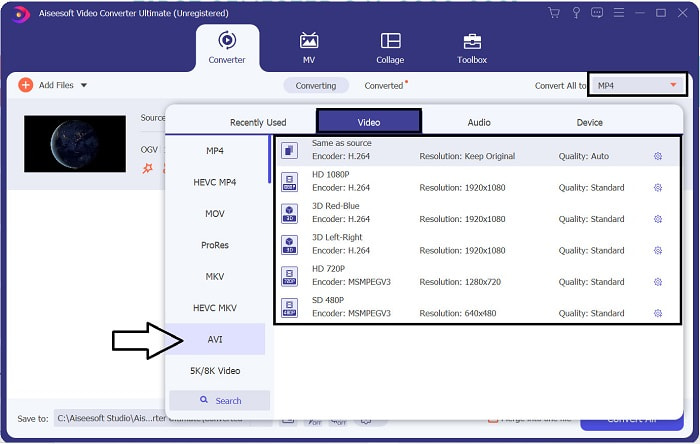
4 단계. 딸깍 하는 소리 모두 변환 변환 프로세스를 시작하려면 이 프로세스는 이 도구가 지원하는 빠른 변환 때문에 몇 초밖에 걸리지 않습니다.
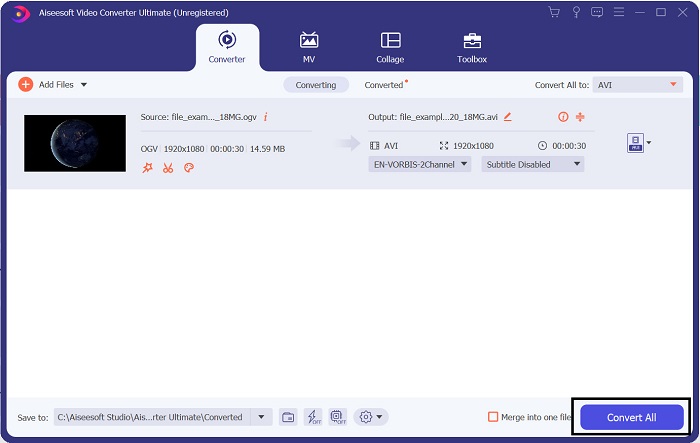
5 단계. 변환 후 .avi 파일이 포함된 파일 폴더가 화면에 표시됩니다. 파일을 클릭하면 미디어 플레이어에서 볼 수 있습니다.
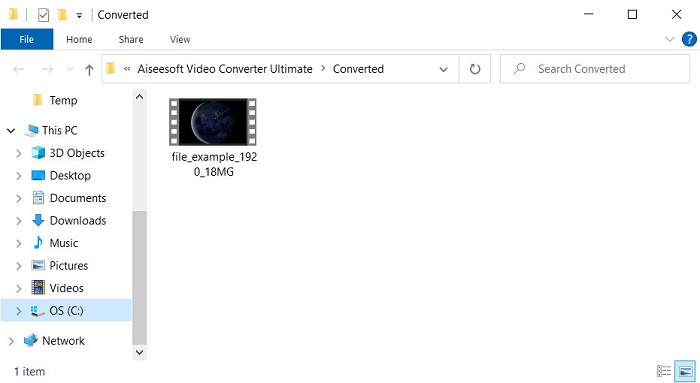
3부. 온라인에서 사용 가능한 최고의 무료 OGV to AVI 변환기
FVC 무료 비디오 변환기 온라인
드라이브에 변환기를 다운로드하고 싶지 않습니다. 대신 온라인에서 무료로 OGV를 AVI로 변환하시겠습니까? 그 다음에 FVC 무료 비디오 변환기 온라인 최고의 픽업입니다. 요즘에는 온라인으로 변환하고 도움이 될 웹 도구를 검색하여 변환할 수 있습니다. 그러나 모든 웹 도구가 .ogv 파일과 같은 형식을 지원하는 것은 아닙니다. 신뢰할 수 있는 변환기가 있지만 이 온라인 변환기는 가장 안전하고 광고가 없으며 모두가 즐겨 사용합니다. 계속 진행하려면 변환기를 다운로드하지 않고 제한 없이 OGV 파일을 변환하려면 다음 단계를 따르십시오.
1 단계. 의 공식 웹 사이트로 이동 FVC 무료 비디오 변환기 온라인 이 링크를 클릭하면
2 단계. 웹사이트가 열리면 클릭 변환 할 파일 추가 런처를 다운로드합니다. 다시 눌러 폴더를 열어 .ogv 파일을 확인한 다음 열다 업로드합니다. 추가 정보, 여기에서 무제한으로 변환할 수 있지만 여전히 일괄 변환은 할 수 없습니다.
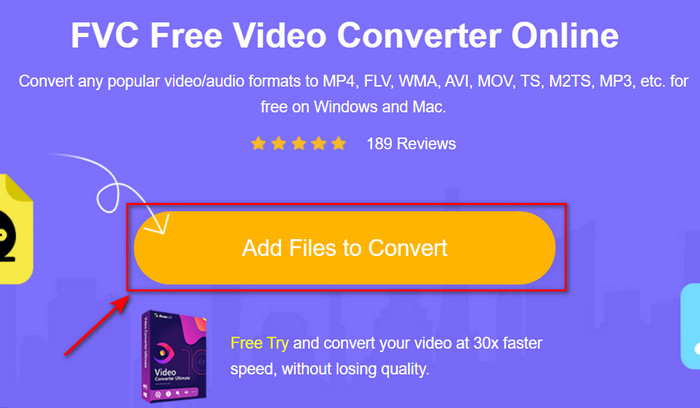
3 단계. 하위 메뉴에서 AVI 형식을 선택하고 클릭합니다.
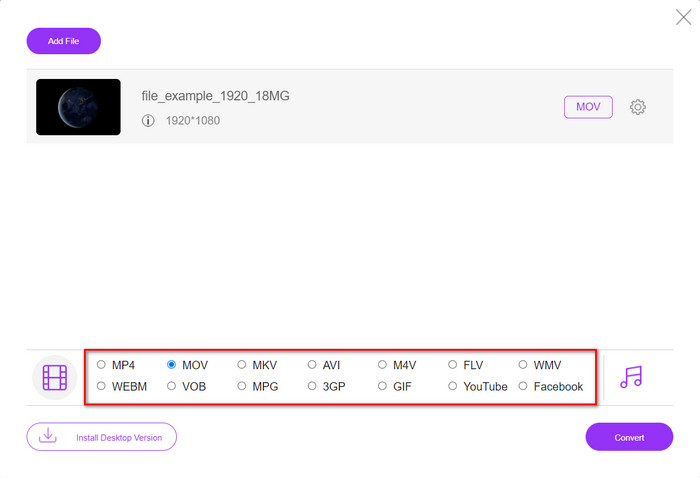
4 단계. 이제 다음을 클릭하여 OGV 형식을 AVI로 변환해 보겠습니다. 변하게 하다 단추.
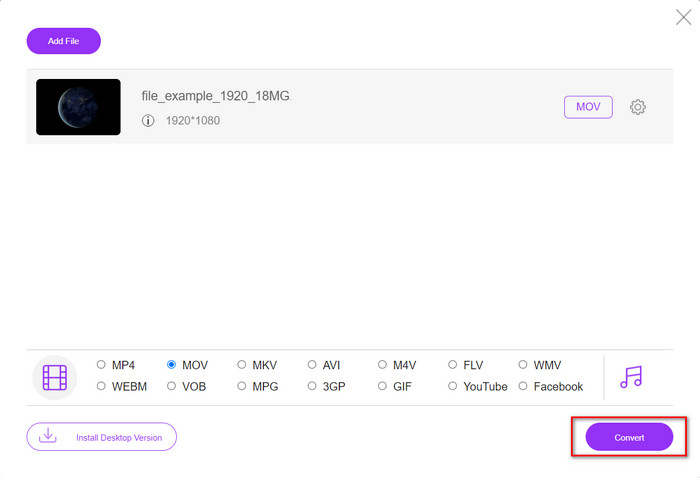
5 단계. 파일 변환이 곧 종료됩니다. 폴더가 .avil 파일과 함께 표시됩니다.
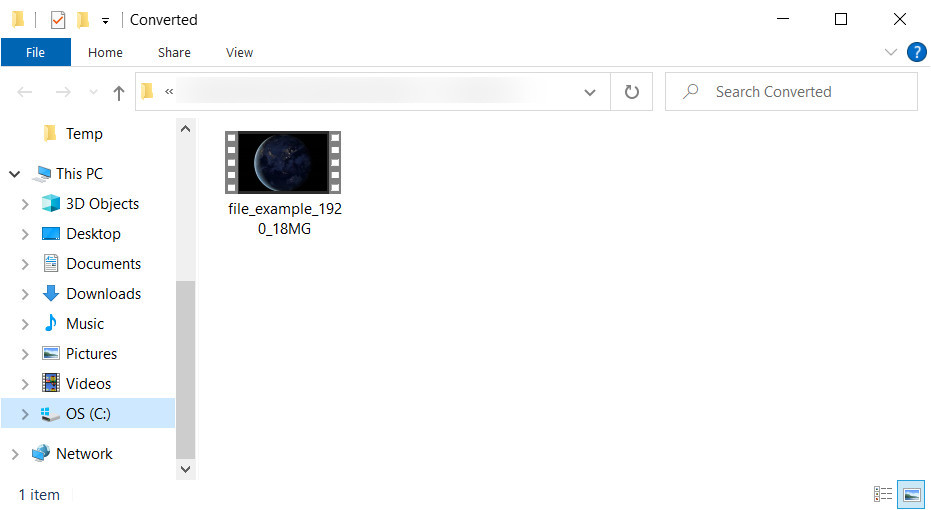
파트 4. OGV에서 AVI로의 변환에 대한 FAQ
VLC에서 .ogv를 재생할 수 있습니까?
예, VLC 플레이어에서 .ogv 비디오 파일을 그만큼 빠르게 재생할 수 있으며 무료로 다운로드할 수 있는 가장 유명한 미디어 플레이어 중 하나입니다. 하지만 알고 싶다면 VLC를 위한 5가지 최고의 대안, 이 링크를 클릭하여 PC 및 Mac에서 사용할 수 있는 다른 미디어 플레이어에 대한 아이디어를 얻으십시오.
OGG와 OGV는 같은가요?
Xiph.org는 Vorbis 및 Theora와 같은 코덱을 사용하는 최고의 형식 중 하나로 OGG 및 OGV를 설립했습니다. .ogg는 비디오와 오디오를 포함할 수 있지만 비디오와 비교할 때 여전히 오디오에 가장 적합합니다. 대조적으로, .ogv는 비디오 및 오디오 파일을 모두 포함하는 가장 좋은 형식입니다.
.ogv로 변환하면 화질이 떨어지나요?
일부 OGV 변환기는 고품질 출력을 제공하지 않기 때문에 사용할 변환기에 따라 다릅니다. 같지 않은 FVC 비디오 컨버터 궁극, 이 도구를 사용하면 품질을 낮음, 중간 또는 높음으로 조정하여 출력 품질을 향상시키고 크기를 작게 만들 수 있습니다.
결론
이 기사에서 언급된 모든 변환기는 품질을 잃지 않고 OGV를 AVI 형식으로 변환합니다. 형식을 변환하는 가장 효율적인 방법을 제공하는 완벽한 변환기를 선택하는 것이 가장 좋습니다. 한 푼도 지출하지 않고 단일 파일을 변환하려면 다음을 사용하십시오. FVC 무료 비디오 변환기 온라인. 그러나 인터넷 연결을 찾는 데 아무런 문제 없이 쉽게 일괄 변환을 수행한다고 가정합니다. 당신은 다운로드해야합니다 FVC 비디오 컨버터 궁극.



 비디오 컨버터 궁극
비디오 컨버터 궁극 스크린 레코더
스크린 레코더


